Er Facebook-innboksen din full av meldinger du ikke trenger? Eller du kan ha noen private meldinger du vil slette direkte. Denne artikkelen vil fokusere på hvordan du sletter Facebook-meldinger.
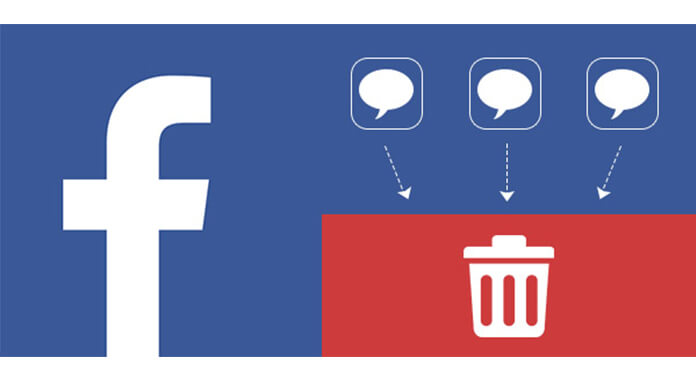
Fra Facebook-hjemmesiden din har du lov til å slette et stykke melding, alle meldinger eller en hel samtale om gangen etter ditt behov.
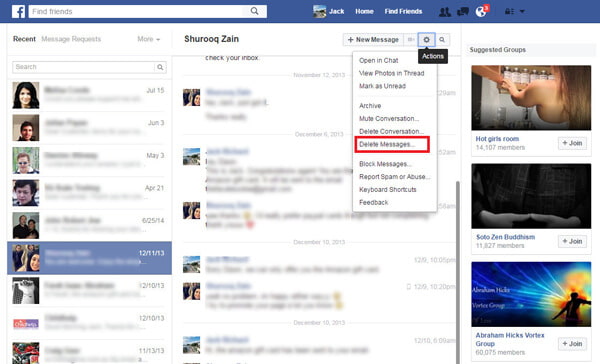
Trinn 1 Klikk på "Meldinger" fra venstre kolonne på hjemmesiden.
Trinn 2 Åpne samtalen der du vil slette en melding eller meldinger.
Trinn 3 Plukke ut Slett meldinger fra Handlinger-menyen.
Trinn 4 Merk av i avmerkingsboksene for å velge meldingene du vil slette.
Trinn 5 Klikk på "Slett" -knappen.
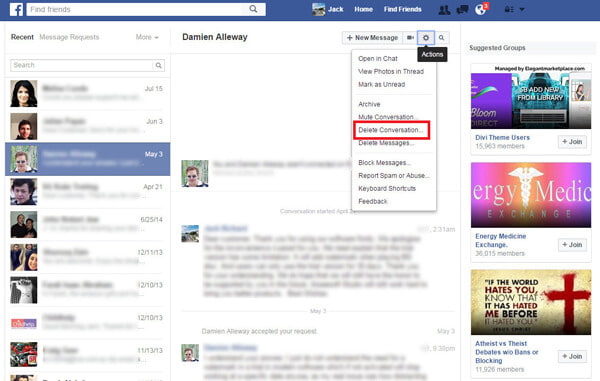
Trinn 1 Klikk på "Meldinger" i venstre kolonne på Facebook.
Trinn 2 Finn og åpne samtalen du vil slette.
Trinn 3 Fra Handlinger-menyen, velg "Slett samtale".
Trinn 4 Bekreft for å slette den valgte samtalen.
Trinn 1 Start Facebook Messenger-appen din på iPhone eller Android-telefon. Rull nedover på skjermen eller bruk søkefunksjonen for å raskt finne meldingen du vil slette.
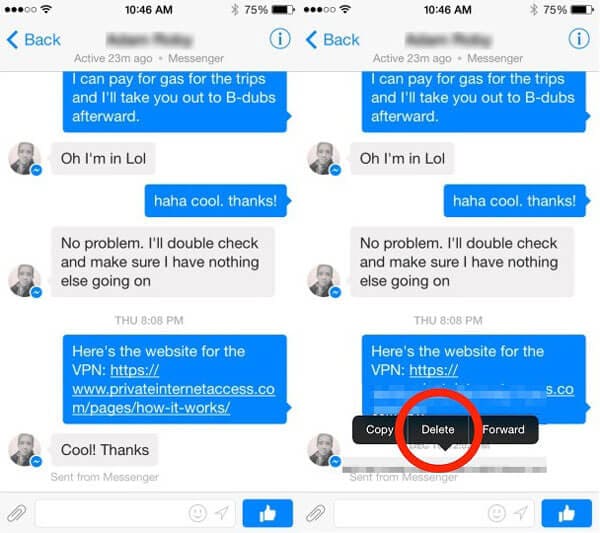
Trinn 2 Trykk på målmeldingen til en ny skjerm dukker opp. Dette skjermbildet har forskjellige alternativer som Kopier tekst, Videresend, Slett og Detaljer.
Trinn 3 Velg Slett, og den valgte meldingen blir slettet fra samtalen til Facebook Messenger.
Trinn 4 Gjenta de samme handlingene hvis du vil slette andre meldinger.
To måter er gitt i denne delen for å slette samtale fra Facebook Messenger - den ene er å arkivere samtalen, og den andre er å slette den for alltid. Med et annet ord vil den førstnevnte metoden skjule samtalen, og den siste vil forsvinne samtalen permanent.
Hvis du sletter samtale, blir den slettet fra Facebook. Det vil være vanskelig å få det tilbake. Det er imidlertid ingen 100% garanti for at du vil gjenopprette samtalen selv når du bruker noen tredjeparts gjenopprettingsverktøy.
Trinn 1 Start Facebook Messenger-app på iPhone eller Android-telefon. Finn samtalen fra listen som du er klar til å slette. Bla til venstre for samtalen for å vise alternativet "Slett".
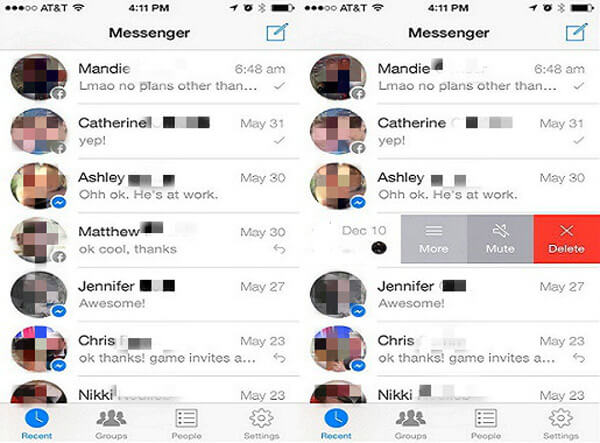
Trinn 2 Velg "Slett" fra hurtigmenyen. Ved å slette, blir samtalen fjernet permanent. Du får ikke lov til å se samtalen igjen.
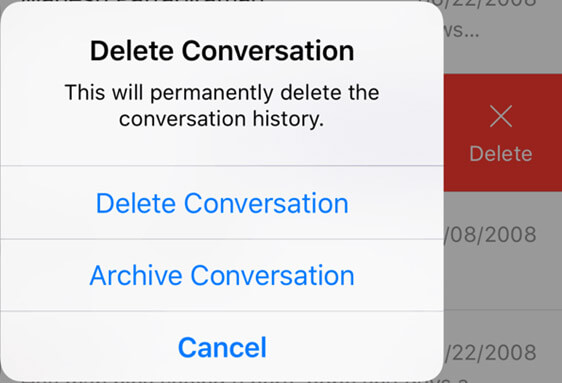
Da blir Facebook-samtalen skjult for Facebook Messenger. Du kan alltid fjerne arkiveringen fra appen eller fra Facebook-siden.
Sist, men ikke minst, kan du også bruke iPhone Data Eraser til slette alle iPhone-data, inkludert Facebook Messenger-meldinger.
Trinn 1 Koble din iPhone til datamaskinen med USB-kabel. Den vil oppdage enheten din snart.

Trinn 2 Velg et slettingsnivå (Lav, middels og høy). "Høyt nivå" anbefales.

Trinn 3 Velg "Start" og forbered deg på å slette alle data, inkludert Facebook-meldingsmeldinger.

Ikke gå glipp av: Slik sletter du en Facebook-side på telefon eller datamaskin


Noen kan spørre at "Hvordan slette en melding som jeg sendte til feil person og ikke vil vises i innboksen? Jeg har slettet meldingen til slutt." Imidlertid gir Facebook svaret ikke er. Meldinger som allerede er sendt, kan ikke sendes eller fjernes fra mottakerens innboks. Avhengig av personens varslingsinnstillinger, kan de også motta meldingen din som en e-postvarsling.
Men fortsatt er det noen andre som har gjort et eksperiment for å slette en Facebook-melding før mottakeren leste den. Denne metoden er ikke 100% garantert nyttig, men den fortjener å prøve.
Etter at du har sendt meldingen, er det bare å deaktivere kontoen din i minst 3 timer> aktivere Facebook-kontoen din på nytt for å sjekke meldingene du har sendt til andre, og finne ut at de er borte.
Du trenger kanskje: Slik sletter du Facebook-konto på iPhone.
Har du funnet en passende metode fra måtene vi tilbyr? Håper du kan klare det slette Facebook-meldinger.